Isi
Pengenalan – Cara
Install Plugin WordPress
Yang Anda butuhkan
Opsi 1 – Menginstall
Plugin WordPress Gratis dari Direktori Resmi Plugin
Opsi 2 – Menginstall
Plugin WordPress Secara Manual
Cara 3 – Menggunakan FTP
untuk Menginstall Plugin WordPress
- Kesimpulara install plugin WordPress ? Sangat Mudah! Tanpa plugin, WordPress hanyalah platform blog sederhana. Plugin memperbolehkan pengguna untuk menambahkan berbagai fitur baru — mulai dari modul e-commerce sampai admin area enhancement. Dengan adanya ribuan plugin gratis dan premium, Anda bisa mengkustomisasi WordPress sesuai keinginan. Tutorial ini akan menunjukkan 3 cara install plugin WordPress.
Yang Anda butuhkan
Sebelum memulai tutorial ini, Anda membutuhkan:
- Akses ke WordPress administrastor area.
- Plugin yang telah diunduh ke komputer Anda (Cara 2)
- Akses ke FTP (Opsi 3)
Opsi 1 – Menginstall Plugin WordPress Gratis dari Direktori Resmi Plugin
Ada lebih dari 46.000 plugin di direktori plugin resmi WordPress.org dan semuanya dapat diunduh secara gratis! Ikuti langkah-langkah yang mudah di bawah ini untuk menginstall plugin:
- Akses WordPress dashboard Anda dan kunjungi halaman Plugins.
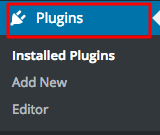
- Klik tombol Add New yang ada di atas halaman.

- Anda bisa mencari plugin dengan menggunakan tag Popular, Featured, atau Recommended yang ada di atas halaman atau gunakan
search field. Jika sudah tahu plugin yang ingin Anda install, maka masukkan namanya atau keyword terkait ke kolomSearchdan tekan tombolENTER. Sebagai contoh, kami akan menginstall WP Super Cache Plugin – plugin ini akan menaikan kecepatan blog WordPress (Tutorial untuk mengonfigurasikannya dapat Anda lihat di sini). - Klik tombol Install dekat plugin yang hendak Anda install.
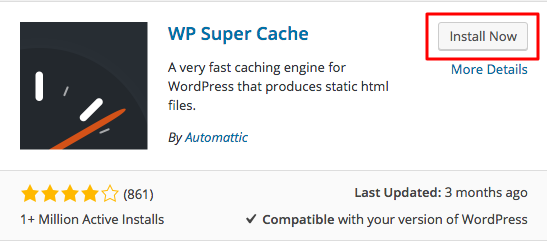
- Secara standar, plugin yang baru diinstall akan dinonaktifkan. Untuk memproses dan mengaktifkan plugin, klik tombol Activate.
Selesai! Plugin pertama Anda berhasil diinstall dan diaktifkan. Cara install plugin WordPress pertama, telah berhasil!


Opsi 2 – Menginstall Plugin WordPress Secara Manual
Direktori resmi plugin bukan satu-satunya tempat untuk mengunduh plugin. Ada banyak direktori premium plugin yang bisa Anda kunjungi, misalnya CodeCanyon yang menawarkan lebih dari 4.000 plugin berbayar. Sebelum mengikuti langkah-langkah di bawah ini, terlebih dulu Anda harus mengunduh plugin ke komputer.
- Kunjungi halaman Plugin dan klik tombol Add New.
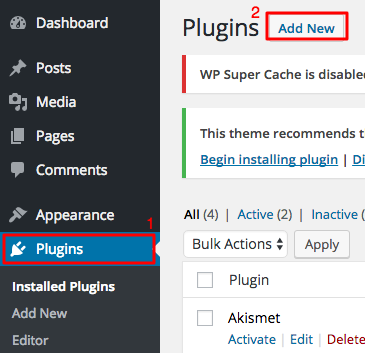
- Klik tombol Upload Plugin.

- Di halaman yang baru, Anda akan diminta untuk mengunggah plugin archive. Klik Choose File untuk memilih plugin archive dari komputer Anda, lalu klik tombol Install Now.

- Untuk mengaktifkan plugin dan menyelesaikan proses instalasi, klik Activate.
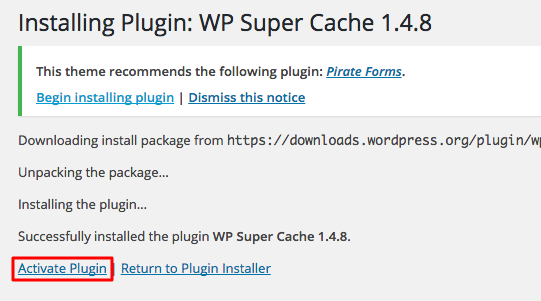
Selamat! Anda sudah berhasil mempelajari cara untuk menginstal plugin WordPress secara manual.


Cara 3 – Menggunakan FTP untuk Menginstall Plugin WordPress
Cara lain untuk menginstall plugin WordPress adalah dengan menggunakan FTP client atau File Manager. Cara ini akan berguna jika penyedia layanan hosting Anda saat ini membatasi ukuran PHP upload dan Anda tidak bisa menginstall plugin via administrator dashboard. Keadaan ini akan menjadi sangat rumit karena dibutuhkan informasi tentang cara menggunakan FTP atau File Manager. Oleh karena itu, hal ini sangat tidak disarankan bagi pemula. Langkah-langkah di bawah ini menunjukkan cara untuk mengunggah plugin menggunakan FTP client:
- Ekstrak archive plugin ke komputer Anda.
- Sambungkan ke akun hosting Anda dengan menggunakan FTP client, lalu kunjungi direktori WordPress. Sebagai contoh, WordPress kami diinstall di public_html.
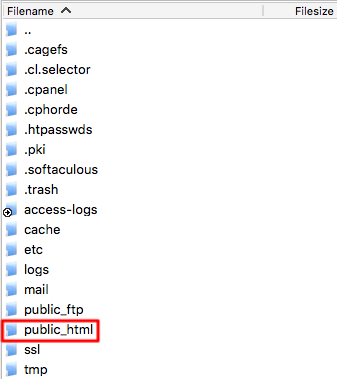
- Kunjungi wp-content.

- Buka folder plugins.
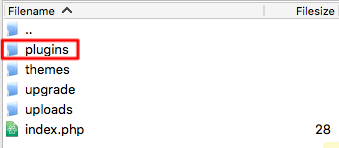
- Unggah folder plugin yang telah diekstrak secara langsung ke folder plugin.
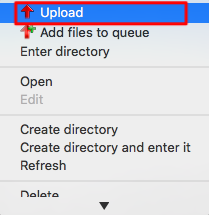
- Login ke WordPress administrator dashboard dan kunjungi halaman Installed Plugins.
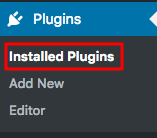
- Plugin yang telah diunggah harus diaktifkan secara manual. Klik tombol Activate untuk mengaktifkan plugin.
Selesai! Akan muncul pesan selamat berwarna hijau di atas halaman.


Kesimpulan
Melalui tutoial ini, Anda telah mengetahui 3 cara berbeda untuk menginstall plugin WordPress. Silahkan mencoba dan jangan lupa tambahkan berbagai fitur baru di blog Anda. Dengan ribuan plugin, baik yang gratis maupun berbayar, Anda bisa mengkustomisasi WordPress.
0 komentar :
Posting Komentar